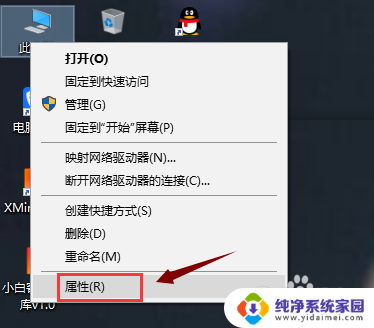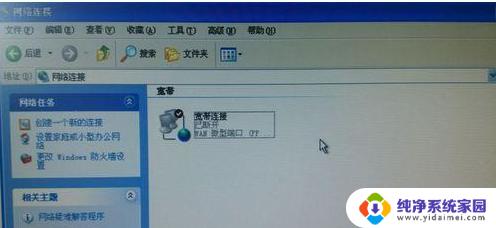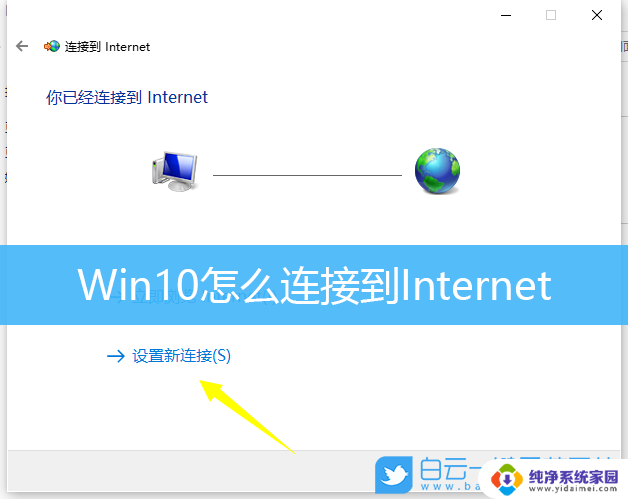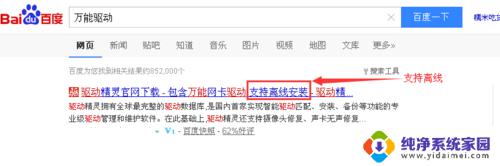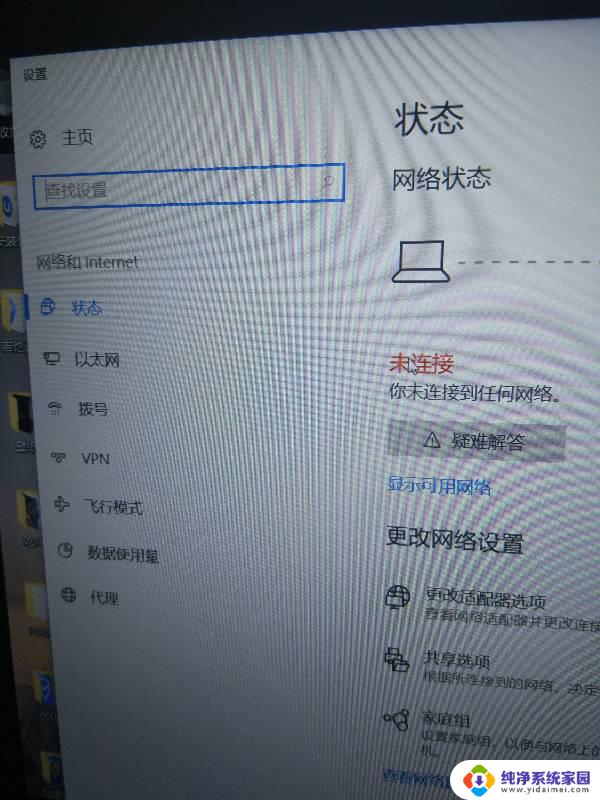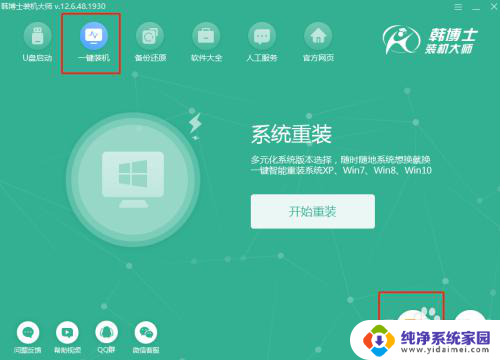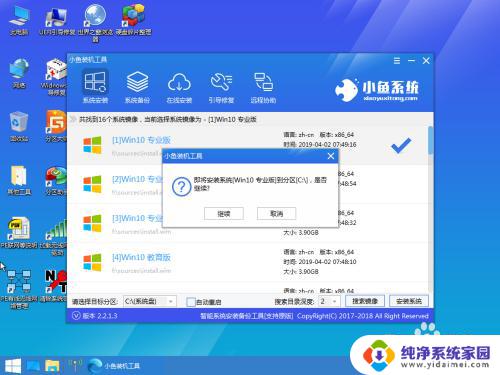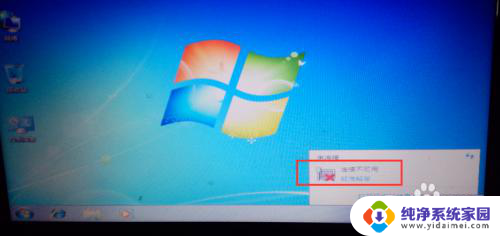win10重装完系统网络连接不可用 Win10重装系统后无法上网如何解决
Win10重装完系统后,可能会出现网络连接不可用的情况,让人感到困惑和焦虑,出现这种问题的原因可能是驱动程序未正确安装、网络设置不正确或者网络适配器出现问题。为了解决这个问题,我们可以尝试重新安装网络驱动程序、检查网络设置或者重启网络适配器等方法来修复网络连接不可用的情况。希望以上方法能够帮助您解决Win10重装系统后无法上网的困扰。
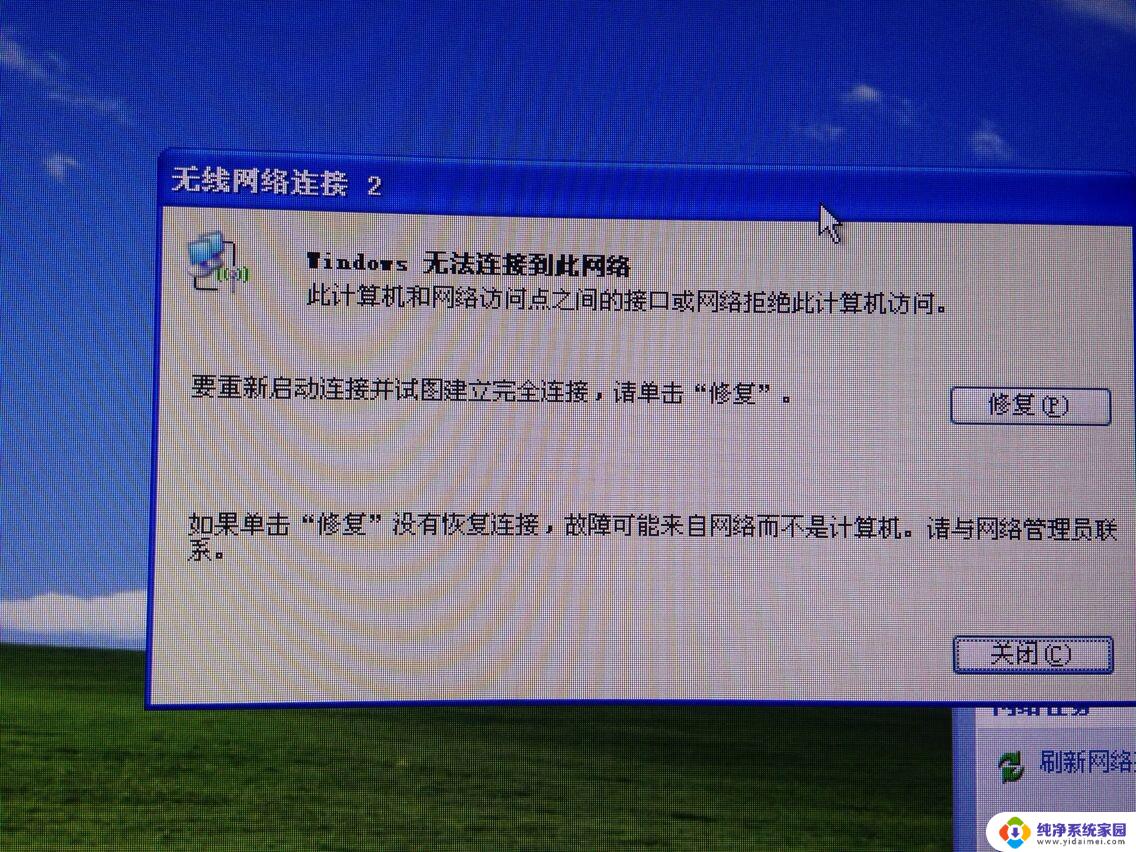
win10电脑重装系统后不能上网的原因分析:
如今,电脑重装系统变得越来越简单,只要稍加学习就能完成U盘重装系统,甚至是直接在硬盘中完成系统重装。不过,重装系统后也可能会出现一些难以预料的问题,比如电脑上不了网。
其实,导致电脑重装系统上不了网的主要原因在于网卡驱动没有正常安装导致的。 虽然很多系统镜像或者GHOST系统镜像中自带了很多网卡的驱动,但网卡品牌型号众多,并不是所有的系统镜像都包含了您电脑主板中的网卡驱动,当镜像中自带的网卡驱动与电脑主板中的不匹配时,就会出现驱动无法正常安装,最终无法正常上网。
重装win10系统后不能上网的原因及解决方法:
重装系统后,如果无法上网。首先检查确认下网卡驱动是否正常,比如看下电脑桌面右下角的网络图标是否正常,进入设备管理器,查看下有没网卡驱动,
这里用的笔记本电脑,正常情况下,设备管理器中的网络适配器中,同时保存了无线网卡驱动和有线网卡驱动2个,如果是太多电脑,则只有一个有线网卡驱动。
一般来说,如果您的电脑重装系统后,出现无法上网,只要是网卡驱动不正常导致的,比如设备管理器中,找不到网络适配器或者有问号/感叹号等。
对于这种情况, 我们只要为电脑安装网卡驱动来解决,但由于目前没有网络,只能找到主板所赠送驱动光盘来进行安装了。不过,很多朋友电脑并没有光驱。这个时候就需要在另一台能联网的电脑上,打开相应的主板官网,选择对应的型号下载驱动,之后使用U盘传至这台电脑中,正确安装驱动后,重新启动电脑就可以联网了 。
如果是笔记本电脑用户,有时候可能是有线网卡驱动正常,无线网卡驱动不正常,这个时候可以通过笔记本插网线联网,之后再电脑中下载驱动精灵等软件,在线检测安装无线网卡驱动。反之如果无线网卡驱动正常,有线的不正常,则可以连接WiFI联网,再借助驱动精灵等软件安装有线网卡驱动。
以上就是win10重装完系统网络连接不可用的全部内容,如果有遇到这种情况,那么你就可以根据小编的操作来进行解决,非常的简单快速,一步到位。